Slik tilbakestiller du Wi-Fi-passordet på datamaskinen eller mobilen din
Wi-Fi er en trådløs nettverksteknologi som lar datamaskiner, mobile enheter og annet digitalt utstyr koble seg til Internett. Uten et passord kan alle i nærheten koble seg til nettverket ditt. Det er svært farlig og anbefales ikke. Å glemme Wi-Fi-passordet er imidlertid et nytt problem. Denne veiledningen forteller deg hvordan du tilbakestiller Wi-Fi-en din og passord. Alt du trenger å gjøre er å følge trinnene våre for å bruke det trådløse nettverket ditt problemfritt.
SIDEINNHOLD:
Del 1: Når du bør tilbakestille Wi-Fi
Som nevnt tidligere, er tilbakestilling av Wi-Fi et viktig trinn for å sikre sikkerheten til det trådløse nettverket hjemme eller på arbeidsplassen. Her er noen scenarier der du kan tilbakestille Wi-Fi-passordet ditt:
1. Glemt Wi-Fi-passordet ditt. Et Wi-Fi-passord er kombinert med sifre og tegn. Etter at du har koblet deg til et Wi-Fi-nettverk, kan enheten din koble seg til det automatisk når du er i nærheten. Som et resultat er det lett å glemme passordet. Ved å tilbakestille passordet kan du legge til nettverket på andre enheter.
2. Forbedre ytelsen. Noen ganger kan Wi-Fi-nettverket ditt oppleve tekniske problemer som påvirker ytelsen eller funksjonaliteten. Å tilbakestille Wi-Fi-nettverket kan løse disse problemene raskt.
3. Opplev mistenkelig aktivitet. Hvis du oppdager unormal aktivitet på nettverket ditt, for eksempel lav internetthastighet eller merkelige tilkoblede enheter, kan det tyde på uautorisert tilgang. Å tilbakestille Wi-Fi-passordet ditt kan fjerne mistenkelig aktivitet og uautorisert tilgang.
4. Sikkerhetsbrudd. Hvis Wi-Fi-passordet ditt blir kompromittert eller lekket, kan det oppstå et sikkerhetsbrudd. Du bør tilbakestille et sterkt Wi-Fi-passord.
5. Konfigurer en ny ruter. Hver ruter bruker forskjellige standard påloggingsinformasjon. Hvis du bytter til en ny ruter, må du tilbakestille Wi-Fi-passordet ditt.
Del 2: Slik tilbakestiller du Wi-Fi og passord
Slik tilbakestiller du Wi-Fi ved å starte ruteren på nytt
Den enkleste måten å tilbakestille Wi-Fi på er å tilbakestille eller starte ruteren på nytt. De fleste rutere leveres med en tilbakestillings- eller omstartsknapp. Den gjenoppretter alle ruterinnstillingene til fabrikkinnstillinger, inkludert Wi-Fi-passordet ditt.

Trinn 1. Finn Tilbakestill knappen. Den er vanligvis på baksiden av ruteren.
Trinn 2. Sørg for å slå på ruteren din.
Trinn 3. Bruk den spisse enden av en binders eller lignende verktøy til å holde Tilbakestill i minst 15 sekunder.
Trinn 4. Når ruteren er fullstendig tilbakestilt, vil den slå seg på igjen.
Trinn 5. Koble nå til Wi-Fi-nettverket ditt med standardpassordet.
Slik tilbakestiller du Wi-Fi-passordet på nettet
Den tradisjonelle metoden for å tilbakestille Wi-Fi-passordet er via ruterens innstillingsportal. Du kan besøke nettsiden i en nettleser, logge på kontoen din og endre passordet for det trådløse nettverket. Arbeidsflyten varierer litt avhengig av ruterprodusenten.
Trinn 1. Finn ruterens IP-adresse:
På en PC
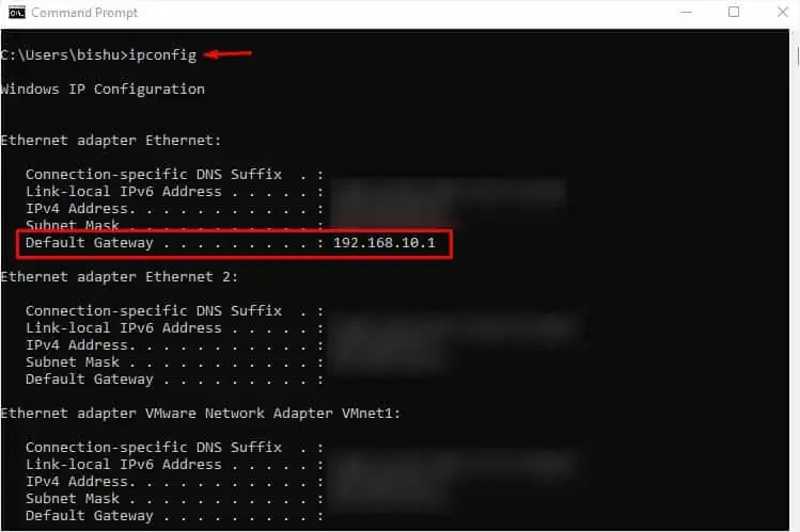
Open Ledetekst fra Start menyen.
Skriv inn ipconfig og trykk på Enter knapp.
Sjekk IP-adressen ved siden av Standard gateway.
På en Mac
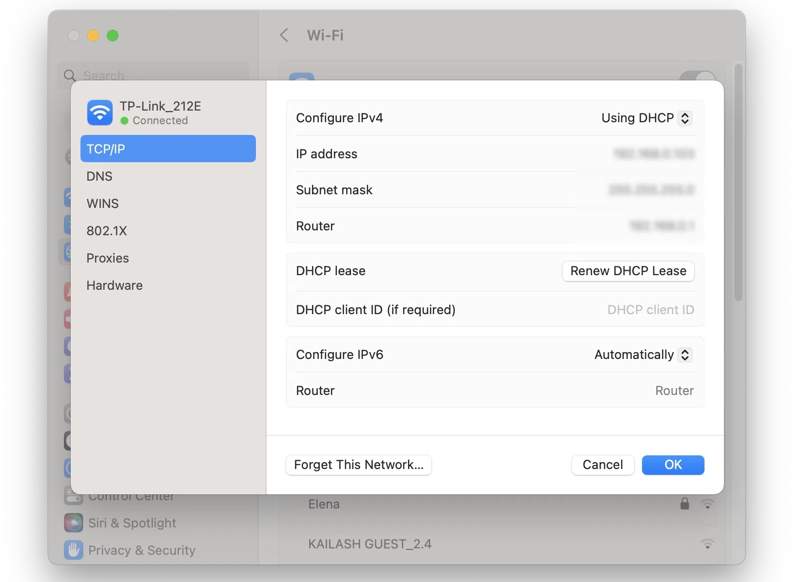
Velg Systeminnstillinger fra eple menyen.
Klikk Network på sidepanelet.
hit Detaljer på Wi-Fi-en din og sjekk router linje.
På en iPhone
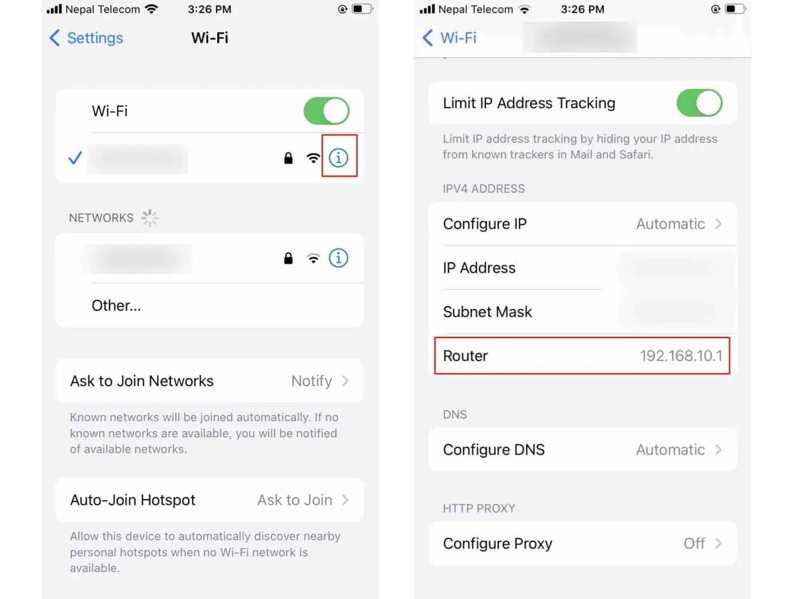
Velg Wi-Fi i innstillinger app.
Trykk på Mer info knappen på Wi-Fi-en din.
Finn det router alternativ under IPV4-ADRESSE seksjon.
På en Android
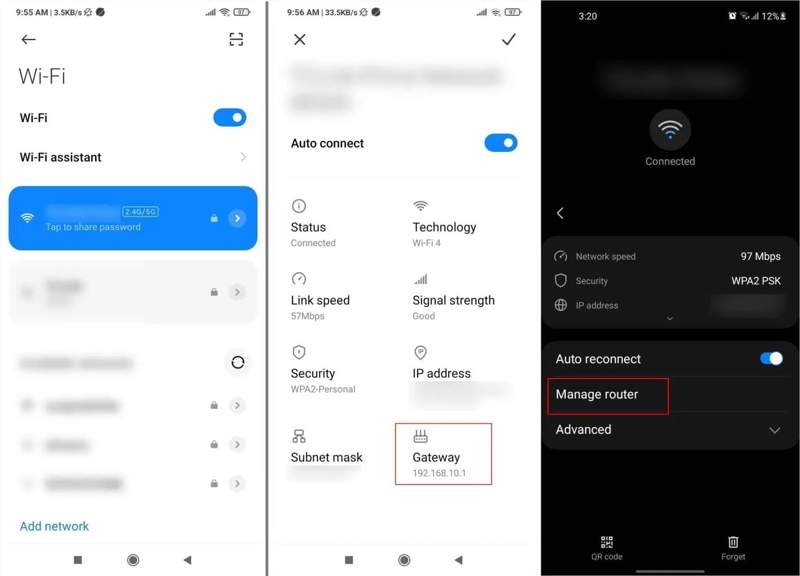
Gå til Raske innstillinger panel.
Trykk lenge på Wi-Fi knapp.
Trykk deretter på innstillinger knappen ved siden av Wi-Fi-en din.
Sjekk Inngangsport feltet.
Trinn 2. Gå til ruterens IP-adresse i en nettleser.
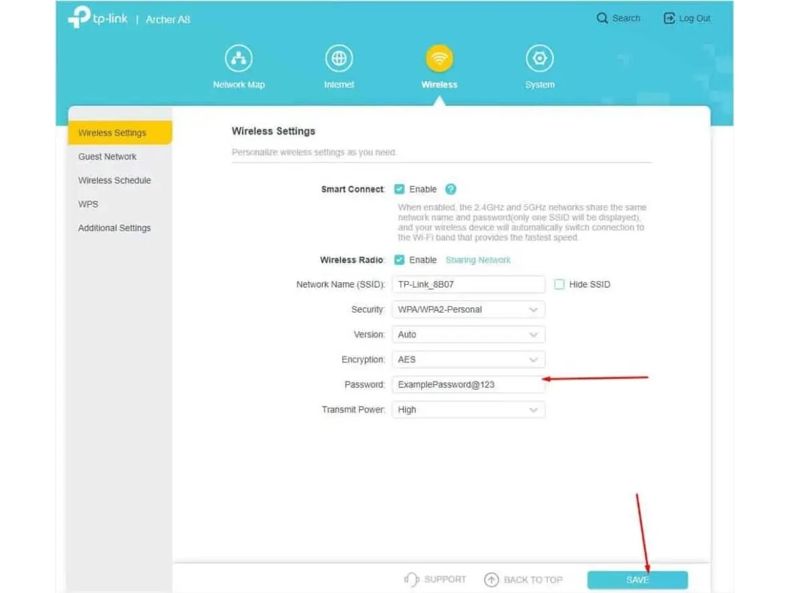
Trinn 3. Logg på kontoen din.
Trinn 4. Bytt til trådløs delen og velg Wireless Settings.
Trinn 5. Skriv deretter inn et nytt passord i feltet Passord.
Trinn 6. Til slutt klikker du på SPARE knapp.
Slik tilbakestiller du Wi-Fi-passordet på mobilen
I dag tilbyr ruterprodusenter vanligvis administrasjonsalternativer gjennom en app. Den kan brukes til å tilbakestille Wi-Fi-passord på både iPhones og Android-telefoner. Vi bruker Netgears Nighthawk-app som et eksempel for å vise deg arbeidsflyten:
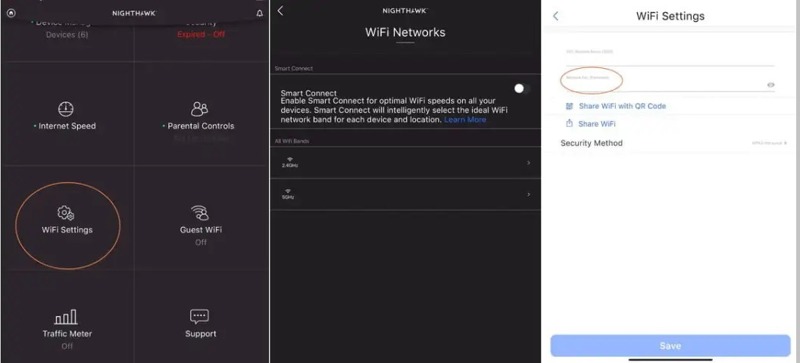
Trinn 1. Åpne ruterappen din og logg inn med kontoen din.
Trinn 2. Gå til WiFi-innstillinger fanen.
Trinn 3. Velg ditt Wi-Fi-nettverk.
Trinn 4. Slett deretter det gamle passordet og angi et nytt.
Trinn 5. Pek Spar for å bekrefte endringene.
Del 3: Bonustips: Tilbakestill Wi-Fi-innstillinger på iPhone/iPad
Hvis du har tilbakestilt Wi-Fi-en din, men nettverket fortsatt er tregt, bør du utføre feilsøking på iPhone eller iPad. Apeaksoft iOS System Recovery er det beste alternativet for å fikse nettverksproblemer på iOS-enheter. Dessuten gjør det brukervennlige grensesnittet det til et godt alternativ for vanlige folk.
Den beste måten å feilsøke nettverksproblemer på iPhone/iPad
- Løs nettverksproblemer på en iPhone eller iPad i tre trinn.
- Skann programvareproblemer automatisk.
- Oppdater eller nedgradere iOS raskt.
- Støtt de nyeste versjonene av iOS og iPadOS.
Sikker nedlasting
Sikker nedlasting

Slik løser du nettverksproblemer på iPhonen din
Trinn 1. Koble til din iPhone
Start den beste iOS-systemgjenopprettingsprogramvaren etter at du har installert den på PC-en. Det finnes en annen versjon for Mac-brukere. Koble iPhone eller iPad til PC-en med en Lightning-kabel. Velg iOS System Recovery modus og klikk på Start knappen for å skanne programvareproblemer.

Trinn 2. Velg en modus
Trykk på den frie Hurtigreparasjonslenke for å feilsøke raskt. Hvis den ikke er tilgjengelig, klikk på Fix knapp. Deretter velger du Standard modus or Avansert modus i henhold til dine behov. Klikk på Bekrefte knappen for å gå videre. Avansert modus vil fabrikkgjenoppretting din enhet.

Trinn 3. Løs nettverksproblemer
Sjekk enhetsinformasjonen din. Last ned riktig versjon av programvaren. Hvis du har en fastvarefil, importer den. Klikk til slutt på Neste-knappen for å begynne å fikse nettverksproblemer på enheten din.

Konklusjon
Denne guiden viste deg hvordan du tilbakestiller Wi-Fi-passordet ditt for å forbedre internetthastigheten din. Hvis du tilbakestiller ruteren, tilbakestilles Wi-Fi-passordet til standardinnstillingen. Du kan også tilbakestille nettverket ditt på ruterens nettportal eller mobilapp. Apeaksoft iOS System Recovery kan løse problemene med nettverket på iPhone eller iPad. Hvis du har andre spørsmål om dette emnet, kan du skrive dem ned under dette innlegget.
Relaterte artikler
Denne artikkelen viser deg hvordan du deler Wi-Fi-passord på en hvilken som helst enhet med detaljer. Enten du bruker en iOS- eller Android-enhet, finner du svaret her.
Vil du ha Wi-Fi-nettverk rundt deg uten passord? Her er topp 5 beste Wi-Fi hacker no root apps for å hjelpe deg å koble til Wi-Fi-nettverk effektivt.
Øk strømmeopplevelsen din med AirPlay uten WiFiWiFi. Oppdag metoder som Peer-to-Peer AirPlay og Apple Lightning Digital AV Adapter. Les dette.
Å ha en iPhone som ikke kan koble til Wi-Fi, kan ta deg på vakt. Ikke bekymre deg; vi hjelper deg raskt å gjenopprette en jevn Internett-tilkobling.

